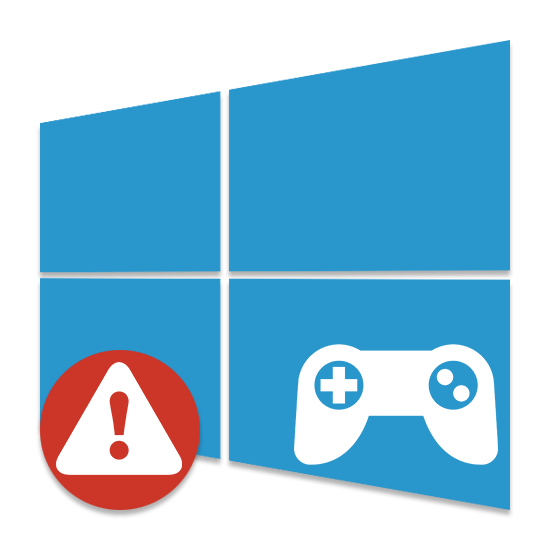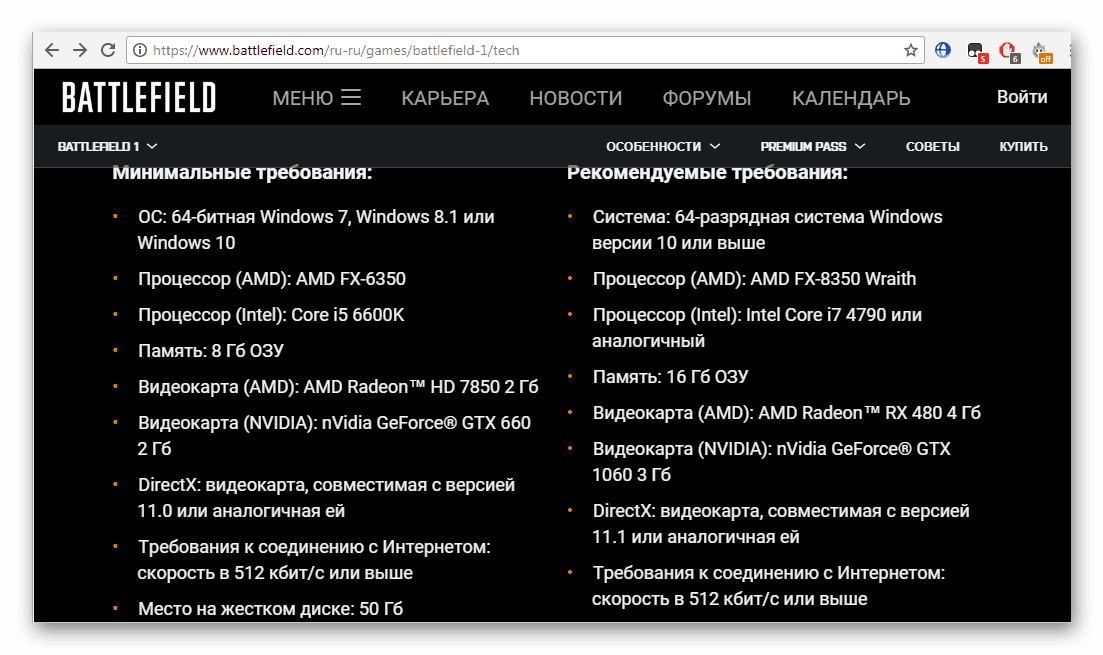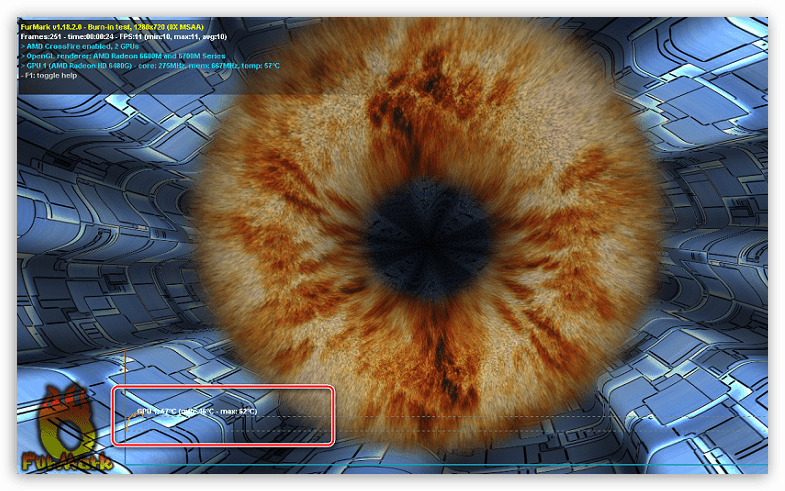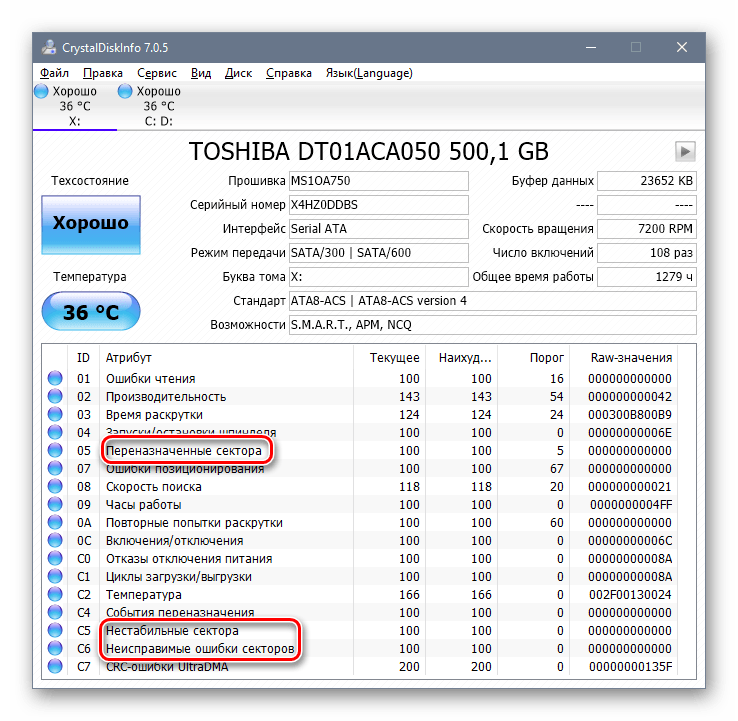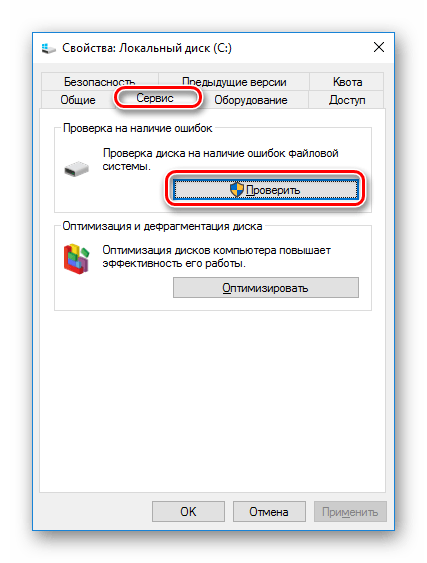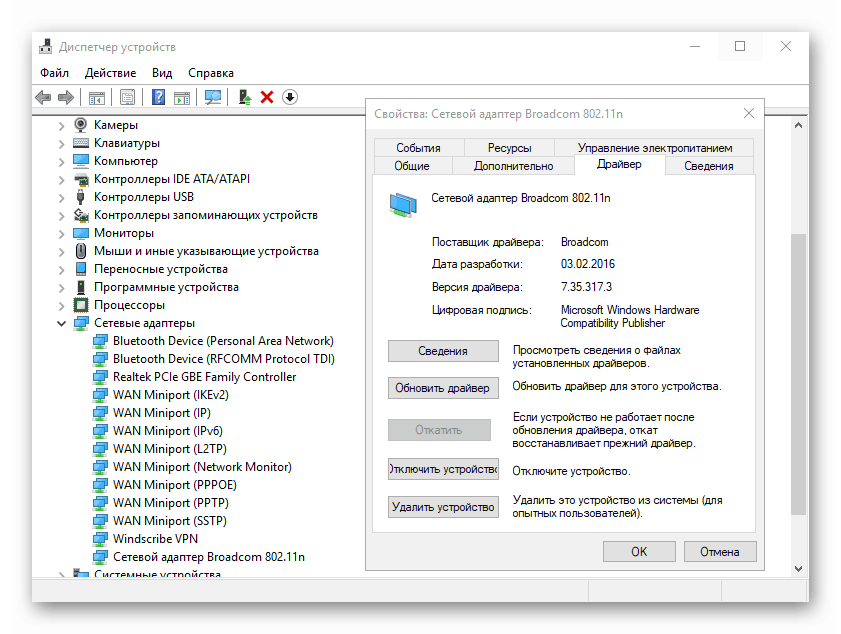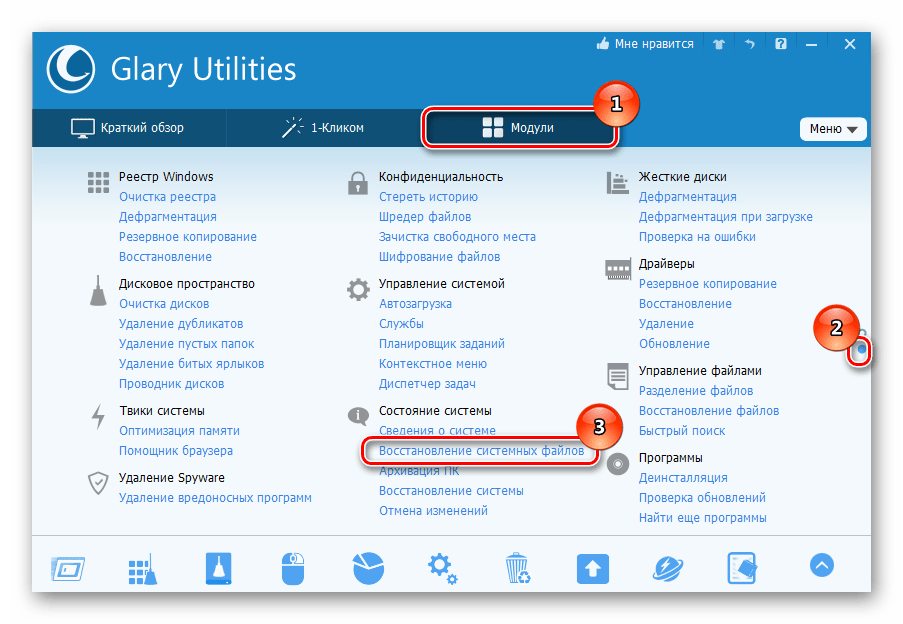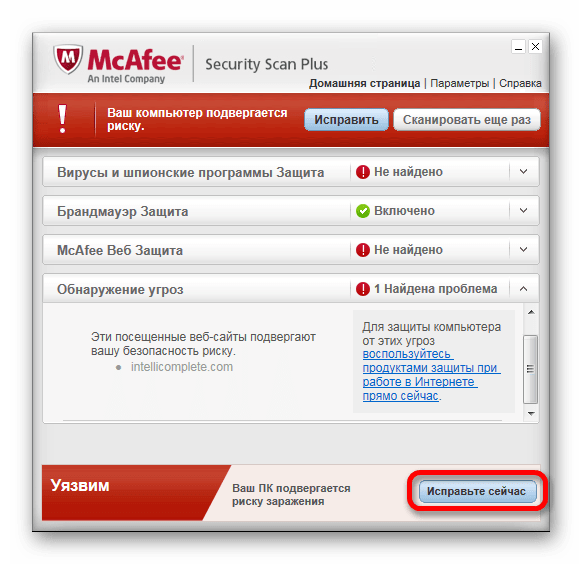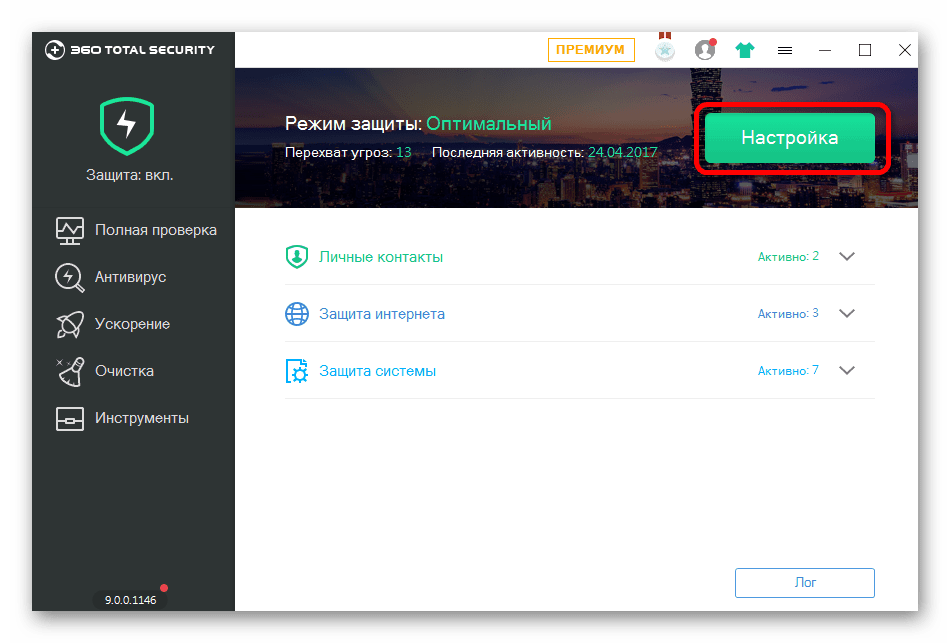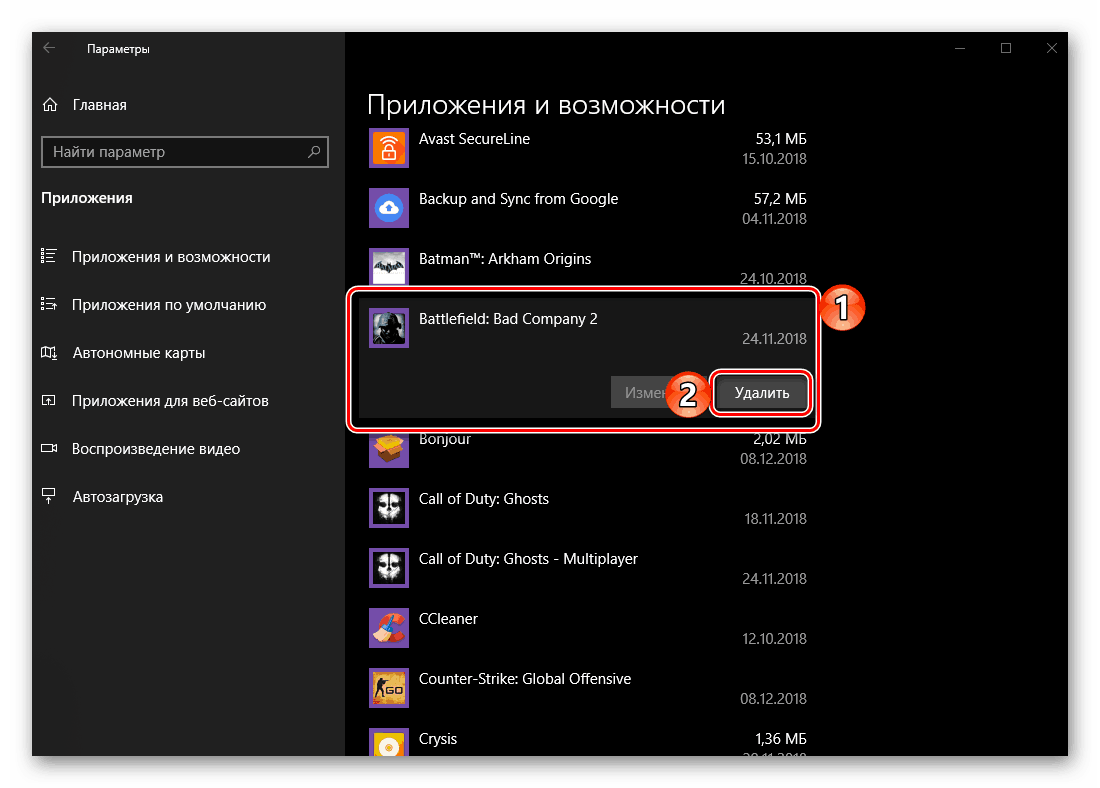Игра вылетает при запуске без ошибки на виндовс 10
Исправление проблем с вылетом игр на Windows 10
Операционная система Windows 10 с момента выхода стремительно набирает популярность и в скором будущем наверняка превзойдет прочие версии по количеству пользователей. Связано это со многими факторами, в том числе и со стабильной работой подавляющего большинства видеоигр. Но даже учитывая это, в некоторых случаях происходят сбои в работе и вылеты. В рамках статьи мы подробно расскажем о данной проблеме и методах ее устранения.
Устранение вылетов игр в ОС Windows 10
Существует множество вариантов ошибок, в связи с которыми даже самые простые игры могут закрываться, выбрасывая на рабочий стол. При этом нередко приложение не предоставляет сообщения с четко описанной причиной вылета. Именно такие случаи мы рассмотрим далее. Если же игра у вас попросту не запускается или зависает, ознакомьтесь с другими материалами.
Причина 1: Системные требования
Основная проблема современных компьютерных игр заключается в крайне высоких системных требованиях. И хотя операционная система Windows 10 поддерживается всеми выходящими и большинством старых приложений, ваш компьютер попросту может быть недостаточно мощным. Некоторые игры из-за этого не запускаются, другие же включаются, но вылетают с ошибками.
Исправить проблему можно путем обновления компонентов или сборкой нового компьютера. Про оптимальные варианты с возможностью замены некоторых деталей на более новые мы рассказали в другой статье.
Еще одним более прогрессивным, но менее дорогостоящим вариантом является облачный гейминг. На просторах интернета существует множество специальных сервисов с разными бонусами, позволяющими запускать игры на серверах с передачей видеосигнала в формате стрима. Рассматривать конкретные ресурсы мы не будем, но вам стоит помнить, что только на доверенных сайтах можно бесплатно оценить работу системы.
Причина 2: Перегрев компонентов
Проблема с перегревом компонентов и, в частности, видеокарты, напрямую исходит от первой названой причины. Однако в данном случае если видеокарта полностью удовлетворяет требованиям приложения, стоит проверить систему охлаждения и по возможности улучшить ее.
Для тестирования температуры можно прибегнуть к одной из специальных программ. Об этом сказано в отдельной инструкции. Там же были упомянуты нормативы нагрева компонентов. Для вылета при этом будет достаточно 70 градусов нагрева видеоадаптера.
Избавиться от перегрева на лэптопе можно посредством специальной охлаждающей подставки.
Причина 3: Неисправности жесткого диска
Жесткий диск является одним из наиболее важных компонентов ПК, отвечая как за файлы игры, так и за целостность операционной системы. Именно поэтому при наличии небольших сбоев в его работе приложения могут вылетать, завершая работу без ошибок.
Для анализа жесткого диска существует небольшая утилита CrystalDiskInfo. Сама процедура нами описана в отдельной статье на сайте.
Для некоторых игр обычный HDD-накопитель попросту не подходит из-за слишком низкой скорости чтения. Единственное решение в таком случае сводится к установке твердотельного диска (SSD).
Читайте также: Выбираем SSD для своего компьютера или ноутбука
Причина 4: Сбои и работе драйверов
Актуальной проблемой для всех версий ОС Windows является отсутствие подходящих версий драйверов. В такой ситуации необходимо посетить сайт производителя компонентов вашего ПК и произвести скачивание предоставляемого ПО. Иногда достаточно выполнить его обновление.
Причина 5: Системные сбои
В ОС Windows 10 возможно достаточно большое количество системных сбоев, приводящих в итоге к вылетам приложений, включая видеоигры. Для устранения неполадок воспользуйтесь нашей инструкцией. Некоторые варианты требуют индивидуальной диагностики, с чем мы можем вам помочь в комментариях.
Причина 6: Вредоносный софт
Проблемы в работе системы и отдельных приложений, включая игры, могут быть вызваны вирусами. Для проверки используйте любую удобную антивирусную программу или прочие варианты, описанные нами в других статьях на сайте. После очистки ПК обязательно произведите проверку файлов игры.
Причина 7: Настройки антивируса
После удаления вирусов с компьютера антивирусная программа может повредить игровые файлы. Особенно это актуально при использовании пиратских копий игр, которые зачастую взламываются вредоносным софтом. Если вылетает какое-то недавно установленное приложение, попробуйте отключить антивирус и переустановить видеоигру. Эффективным решением также является добавление программы в исключения софта.
Причина 8: Ошибки в файлах игры
Вследствие влияния антивирусных программ или вирусов, а также сбоев в работе жесткого диска, некоторые файлы игры могут быть повреждены. И если при отсутствии важных компонентов приложение вовсе не запустится, то, к примеру, при повреждении файлов с локациями или звуком проблемы появятся лишь в процессе геймплея. Для устранения подобных трудностей в Steam предусмотрена функция проверки целостности файлов. В любых других случаях придется произвести удаление и переустановку приложения.
Заключение
Мы постарались охватить все наиболее часто встречающиеся проблемы и методы их решения в Windows 10. Не забывайте, что в некоторых случаях может помочь только индивидуальный подход. В остальном же, четко следуя рекомендациям, вы наверняка устраните причину проблем и сможете насладиться игрой.
Добавьте сайт Lumpics.ru в закладки и мы еще пригодимся вам.
Отблагодарите автора, поделитесь статьей в социальных сетях.
Помогла ли вам эта статья?
Поделиться статьей в социальных сетях:
Еще статьи по данной теме:
Здравствуйте. У меня проблема спицифическая. В течении примерно 10-ти минут, игры вылетают (без показа ошибки) не зависимо от требовательности игры, будь то 2019 года или 2016. Примерно после 3-5 перезапуска, игры идут все без тормозов, на максимальной графике и больше вылетов нет. На следующий день проблема повторяется снова. Windows 10 драйвера все обновлены, вирусов нет. Носил в магазин протестили железо, говорят все летает. Переустановили Windows проблема осталась.Покупал процессор новый 2 месяца назад специально игровой.
всеровно вылетают. Кучу способов перепробывал
Короче, мои дорогие обладатели Win10.
Я нашел способ запустить игры. У меня тоже и вылетали и не запускались и компьютер перезагружало. Я проделывал почти все, что описано в интернете. Танцы с бубнами. Не завидую Вашей проблеме. Вся та информация, что я нашел в интернете, почему игры крашатся или без ошибок закрываются, мне не помогала. Чего только я нового не узнал. Дочитай до конца и узнаешь как решить свою проблему. Запустить любую игру (кроме некоторых), ведь этот способ не подойдет, например для Квантум Брейка. Если ты понял о чем, я то можешь не дочитывать 🙂
Запускаю я игру, она летает, никаких тормозов, фулл HD. Отлично играется, отличную видюху приобрел за небольшие деньги, ну все, пора выгонять всех из дома и наслаждаться игрульками. Бац — работа программы прекращена. Опять, опять. Ищешь инфу, что мол железо не тянет. Греется. Особо не вникаешь. Снижаешь графику. Игра продержалась не вылетела — ура. Играем. Шлеп… та же фигня. Да чего за дела-то, я видюху новую купил, а играть не могу. Че за? Да я на старой без проблем играл на ТАКОЙ ЖЕ НАСТРОЙКЕ графики. Причем та видюха хуже в три раза. Только новая Нвидиа, а старая Амд. Хмм. Возможно они действительно по разному работают эти фирмы…. Нахожу в интернете у чувака точь в точь такие же проблемы. И у него тоже видюха, например, ДжиФорс, а процессор на матери Амд. В итоге своих разбирательств, он пришел к выводу, что это перегрев одного из ядер процессора. Я не знаю, возможно у него так и было. А вот у меня не было ни перегревов, и проц был не нагружен и видеокарта не напрягалась и оперативки более чем достаточно для игры.
Х.з.! Х.з! Х! З!
Звоню чуваку, у которого взял видюху. Спрашиваю не было ли у него таких проблем…. А он же мучается с новой видеокартой за 30 тыщь рубасиков. И ничего у него не получается. За..ался, короче. Ни хухры мухры не работает. У него, кстати тоже получилось что-то одно Амдэшное. Видюха. Видюха у него стала Амд. Была ДжиФорс. У меня наоборот, только у меня процессор остался Амд. У него процессор не Амд. Симптомы одинаковые.
Возможно не стоит использовать Амдэшные комплектующие с неамдэшными комплектующими. Возможно, я не знаю. Но вообще то все идеально работает, только в заглавке поменяйте циферку десять на семерочку и будет Вам счастье. Сегодня сказал, чуваку, что сделав это у меня запустилось, все что вылетало и больше не вылетало. Я еще добавлю отзыв, когда он сообщит, о том что у него тоже все неприятности прошли. Я в этом уверен. Дело не в железе. У меня то все заработало, а ведь я перепробовал несколько сборок Win 10. Везде одна и та же проблема оставалась без изменений.
Спасибо за решение. Отпишитесь потом о дальнейших наблюдениях
Похоже, я был не прав 🙂
В Win7 тоже появилась такая ошибка. Хотя ничего не предвещало беды 🙂 Тестирование было простое — запустил игры. Запускаются. Играть играются. Все ок. Только я еще и в телефон увлекся поиграл, часик или два. Игра при этом, на компьютере была запущена. Когда я подошел к столу — вижу картинка застыла. Омг. За картинкой спряталось окно с оповещением о краше игры. Повторный запуск игры, прошел успешно. Только через пять минут вылет. Краш. Вылет. На Win 7. Пожоже эта проблема была и раньше. Но я никогда с таким не сталкивался. Предусмотрительно воостановив систему до состояния, когда были поставлены все драйвера. Ровным счетом точка была создана перед запуском игры. И что Вы думаете. Игруля играет, не вылетает 🙂 А ведь, бл.ть, никаких больше установок не было, ничего не было. Что за…. Игра скрашилась, значит. Что могло пойти не так… А компьютер то не ушел в спящий режим… Точнее, может он и «ушел» как-то «не уходя» и «не вернулся», потому как выводить из спящего режима его было не нужно. Хммм… Сейчас загрузил Win 10. Зашел в настройки экрана, там включил отключение дисплея через 2 мин., Сон — через 3 мин. Дождался пока вырубится. Вывел агрегат из сна. Запустил ту же игрульку. Вуа-ля. Пока играется. Ничего не вылетает. Пока норм все.
Ах, да. Перед запуском игры повырубал в тех же настройках отключение дисплея и сон. Попробую запустить на win 10 то, что не запускалось совсем. Да, у меня ж диск-то маленький. А требовательной игре нужно место для дистрибутива и самой игры. Так же еще отдельное дисковое пространство для Win 7. Так и будем потихоньку пробовать. Не запускался Control. На win7 эта игра выдала фаталити еррор Визуал С++ библиотек. Но заставка была хотя-бы 🙂 Воткнул тот пакет, который с игрой шел. Не помогло. Скоро попробуем на Win 10 🙂
Почему игры вылетают на Рабочий стол Windows 10 без ошибок и что делать, 6 шагов
Часто проблемы с вылетами из игр и приложений связывают с системными ошибками. Именно поэтому на экране высвечивается уведомление, содержащее код неполадки. Однако бывает, что вылетают игры на Рабочий стол компьютера Windows 10 без ошибок. В таком случае найти причину возникновения проблемы становится сложнее, однако все равно неисправность поддается устранению.
Аппаратные причины
Наличие кода ошибки могло бы значительно упростить поиск причины возникновения проблемы. Но в ситуации, когда игра вылетает без уведомлений, приходится полагаться на общие факторы, которые имеют место.
Нехватка оперативной или видеопамяти
Если игра запускается и сразу закрывается, то существует большая вероятность того, что проблема вызвана аппаратными особенностями компьютера. В системных требованиях любой игры в обязательном порядке указывается рекомендованное количество ОЗУ и видеопамяти. Это то количество информации, которое устройство способно обработать в один момент времени.
Если фактическое количество памяти не соответствует требованиям разработчика, никто не может гарантировать стабильность гейминга. В лучшем случае, игра будет работать с низкой частотой кадров, в худшем – вылетит при первом же запуске. Это станет свидетельством того, что компьютер не в состоянии справиться с возложенной на него задачей. Единственным выходом из ситуации является замена всего ПК или его отдельных компонентов.
На заметку. При запуске игры на ноутбуке всегда активируйте режим «Производительность». В противном случае устройство задействует мощность встроенной видеокарты, которая слабее дискретной.
Перегрев процессора
Компьютер сразу же выкидывает пользователя из игры в тот момент, когда устройство перестает справляться с нагрузкой. Но довольно часто с подобной проблемой сталкиваются люди, чей ПК полностью соответствует системным требованиям. Почему тогда происходит вылет?
Помимо самой игры на компьютере могут быть запущены другие процессы. Во время гейминга сторонние операции тоже нагружают процессор, не давая ему проявить себя в полной мере. Поэтому перед запуском необходимо в обязательном порядке прекратить все другие процессы (закрыть браузер, остановить фоновые процессы, включая загрузку файлов). Только тогда игра сможет стабильно функционировать без вылетов.
Важно. Поскольку проблема связана с перегревом процессора, рекомендуется проверить, не засорилась ли система охлаждения.
Неисправности жесткого диска
Игра занимает свободное место в памяти компьютера. И случается так, что она устанавливается на один из битых секторов жесткого диска. В таком случае вылет становится неминуемым следствием ошибок HDD или SSD. Поэтому их необходимо исправить.
Чтобы устранить ошибки жесткого диска, рекомендуется воспользоваться инструкцией:
После этого операционная система Windows 10 запустит диагностику секторов жесткого диска и автоматически устранит неисправности. Далее пользователю останется перезагрузить компьютер, чтобы изменения вступили в силу.
Программные причины и их исправление
Вылеты связаны не только с «железом» ПК, но и с его софтом. Сюда можно отнести проблемы совместимости и неполадки программного обеспечения, которые проявляются как из-за пользовательских ошибок, так и по вине разработчиков игры.
Совместимость
Любые приложения (в том числе игры) обладают системными требованиями. Изучая их, нужно обращать внимание не только на характеристики компьютера, но и на версию программного обеспечения. Возможно, игра просто не совместима с операционной системой Windows 10 в ее текущем состоянии.
Но пользователь может обойти ограничение, обратившись к помощи режима совместимости. Эта функция предусматривается в Виндовс 10, а потому человек без труда запустит даже ту игру, которая предназначена для более ранней версии операционки.
Чтобы включить режим совместимости, необходимо:
В диалоговом окне владелец компьютера получает возможность выбора параметров Windows 8, Windows 7 и других версий ОС. Рекомендуется опробовать каждый вариант, прежде чем игра запустится в стандартном режиме. Если даже после переустановки программы проблема не будет решена, необходимо обратиться к следующему способу.
Обновление драйверов
Стабильная работа компьютера осуществляется как благодаря продвинутой «начинке», так и благодаря установке актуального ПО. Для видеокарты, процессора и других комплектующих ПК выпускаются драйвера, которые нужно своевременно обновлять. Если пользователь отказывается это делать, снижается работоспособность устройства и, как следствие, происходят вылеты из игр.
Чтобы обновить ПК, следует выполнить несколько шагов:
Следует загрузить апдейты для каждой позиции. Только в таком случае можно гарантировать стабильность игрового процесса. А если обновления не загружаются, то скачайте их с официального сайта разработчика и установите вручную.
Настройка видеокарты
Производители ноутбуков выставляют разные ограничения на работу видеокарты. Делается это для того, чтобы устройство работало как можно дольше без подключения к электросети. Однако данный факт негативным образом сказывается на производительности компьютера. Поэтому нужно выставить в настройках видеокарты параметр «Производительность». Так GPU начнет работать на полную мощность, и вылеты должны быть устранены.
Переключение выполняется так:
Обратите внимание, что названия пунктов меню отличаются в зависимости от модели видеокарты. В данном случае рассмотрен вариант для оборудования AMD.
Если все сделано верно, даже при условии работы ноутбука в энергосберегающем режиме игра задействует максимальные ресурсы GPU. При условии, что программа совместима с компьютером, она должна функционировать без нареканий. Если вылеты не исчезли, а стали проявляться еще чаще или в схожем объеме, значит, проблема вызвана другой причиной.
Проблема непосредственно с игрой
Разработчикам игр приходится оптимизировать свои проекты под сотни разных видов оборудования. Разумеется, у них нет физических ресурсов сделать так, чтобы на каждом устройстве программа работала стабильно. Поэтому вылет периодически дает о себе знать.
Если игра загружалась из официальных источников, рекомендуется ознакомиться с отзывами. Также не лишним будет написать в службу поддержки, описав проблему и техническое оснащение компьютера. Тем, кто скачивал пиратскую версию, можно порекомендовать переустановку с загрузкой из альтернативного источника. Это должно помочь.
Вирусы и их удаление
Со временем на компьютере появляются вирусы. Как правило, они попадают на устройство через интернет, когда владелец обращается к незащищенному соединению или подозрительным ресурсам. Вирусы могут вмешаться в работу игр, не давая им запускаться.
Для избавления от «вредителей» следует установить на ПК антивирусную программу. Это может быть Kaspersky, Avast, Dr.Web и любое другое подобное приложение. После установки требуется запустить софт, дождаться окончания проверки и подтвердить удаление найденных вирусов.
Вредоносный софт
Если вы заметили, что вирусы начали вести себя еще более агрессивно, то одна лишь антивирусная программа не поможет. Она удаляет вредоносные файлы, в то время как софт остается в памяти устройства.
Перейдите в меню «Пуск» и через поисковую строку найдите утилиту «Установка и удаление программ».
Посмотрите, нет ли в списке подозрительного ПО. Удалите его, а затем восстановите поврежденные системные данные через Командную строку.
Для этого понадобится ввести запрос «sfc /scannow» и нажать клавишу «Enter».
Твой Сетевичок
Все о локальных сетях и сетевом оборудовании
Вылетают игры на Windows 10 — пора выбрасывать ПК?
Ничто не предвещает беды: вы играете в приложении, как вдруг вас резко выбрасывает из окна программы. Само окно при этом может даже полностью закрыться или просто свернуться. Вам приходится запускать приложение заново, но через некоторое время работы ситуация повторяется. Почему это происходит и что делать с этой проблемой?
ОС и ПК не соответствуют требованиям игры
Ещё раз проверьте, соответствует ли ваш компьютер хотя бы минимальным требованиям, которые предъявляет игра. Если с «Виндовс» 10 всё должно быть в порядке — система поддерживает все новые релизы и бо́льшую часть старых игр, то с аппаратными комплектующими дело может быть иначе.
Как посмотреть основную информацию об оборудовании вашего ПК? Кликните правой клавишей мышки по ярлыку «Этот компьютер» на домашнем экране и выберите «Свойства». В новом окне просмотрите параметры.
Требования игры смотрите на официальном сайте разработчика. На сторонних ресурсах может быть ошибочная информация. Если имеющиеся параметры и требования не сходятся хотя бы в одном пункте, нет гарантии, что приложение будет открываться и работать без сбоев. В этом случае выход один: выбрать другую более подходящую игру или сделать апгрейд аппаратной части ПК (добавить «оперативки», поменять видеокарту и т. д.).
Компьютер перегрелся
Если раньше игра работала отлично и требованиям ваш ПК соответствует, потрогайте корпус компьютера — не горячий ли он? Если горячий, нужно срочно решать проблему. Для начала выключите его, чтобы он остыл — сильный перегрев может привести к поломке комплектующих. Вам нужно почистить внутренности ПК от пыли, поменять термопасту. За этим обращайтесь к специалистам в сервисном центре. Если нужно, поменяйте систему вентиляции — возможно, она вышла из строя.
Если у вас ноутбук, купите охлаждающую подставку под него. Летом компьютеры сильно перегреваются из-за высокой температуры окружающей среды. Если у вас сейчас зима, уберите компьютер подальше от батареи.
Если непонятно, какая сейчас температура у компьютера (он немного тёплый), узнайте точный показатель с помощью сторонней программы, например, с помощью AIDA. Посмотрите показатель для процессора, видеокарты, «оперативки», материнской платы. Если показатель равен 70 о C, игру у вас выбивает из-за перегрева.
Сбои в работе жёсткого диска
Все файлы системы и игр хранятся на жёстком диске. Если он работает со сбоями, игры будут также нестабильны. Нужно провести анализ состояния диска. Для этого подойдёт программа CrystalDiskInfo. В ней можно запустить анализ Smart для жёсткого диска. Утилита покажет температуру диска, общую оценку состояния и подробный отчёт с таким показателями: ошибки чтения, время раскрутки, производительность, скорости поиска, нестабильные секторы и прочее.
Если состояние жёсткого диска оставляет желать лучшего, нужно подумать о его замене. Можно, конечно, попробовать решить проблему с помощью сторонних программ для восстановления состояния диска, например, взять Acronis Disk Director или HDD Regenerator. Встроенная альтернатива «Виндовс» для восстановления диска — выполненный код chkdsk в «Командной строке». Но учтите, что приложения вам помогут, только если ошибки некритические. В противном случае нужно будет отформатировать диск или поменять его.
Некоторые серьёзные игры не работают с накопителями типа HDD — скорость чтения у них слишком слабая. В этом случае нужно приобрести твердотельный накопитель SSD.
Сбои в работе драйверов
Проверьте состояние драйверов вашей видеокарты. Откройте «Диспетчер устройств»: кликните правой клавишей мышки по меню «Пуск» и выберите одноимённый пункт.
Откройте раздел с видеоадаптерами. Посмотрите, не стоят ли рядом с видеокартами значки: восклицательный, вопросительный. Если да, с «дровами» явно беда — их нужно переустановить. Идите на официальный сайт производителя своего компьютера. Найдите в разделе «Поддержка» свою модель ПК (по точному названию — это важно) и скачайте драйвер для своей видеокарты. Запустите загруженный файл и поставьте драйвер, а затем перезагрузите компьютер. Проверьте, решили вы проблему или нет.
Системные сбои
Проблема может быть в «операционке» — в её повреждённых системных файлах. В таком случае вылетать на компьютере будет не только одна игра, но и некоторые другие программы. В любом случае не помешает проверить целостность файлов и вылечить их при необходимости. В этом вам помогут коды sfc /scannow и DISM /Online /Cleanup-Image /RestoreHealth, выполненные поочерёдно в «Командной строке». Её нужно запускать от имени администратора.
На ПК вирусы
Блокировать работы игры могут вредоносные файлы на компьютере. Обновите свой домашний антивирус и запустите глубокое (расширенное) сканирование. Можно взять даже встроенный «Защитник Виндовс». Дополнительно можно использовать портативный сканер, например, Dr.Web CureIt или Kaspersky Virus Removal Tool.
Системные файлы, кстати говоря, могут быть повреждены вирусами, поэтому эта причина и предыдущая взаимосвязаны. После удаления вирусов (если они будут найдены), нужно вылечить системные документы с помощью команд, описанных в предыдущем разделе.
Игру блокирует антивирус
Антивирус может сыграть с вами злую шутку — он может блокировать работу игры, принимая ей за угрозу. Если вы скачали официальную версию приложения и уверены в её безопасности, тогда добавьте игру в исключения вашего антивируса. Можно предварительно проверить, в антивирусе ли дело: на время отключите его и попробуйте поиграть в программе. Если она не будут вылетать, значит, причина была в защитной утилите.
Повреждение файлов игры
Повреждены могут быть не только системные документы, но и файлы самой игры. Опять же это может быть из-за вирусов. Что в этом случае делать? Проверить целостность файлов можно в клиенте Steam, откуда скачиваются многие игры. Если у вас был другой источник, вам нужно переустановить игру: сначала полностью её удалить, а затем поставить на ПК заново. Для удаления используйте сторонний деинсталлятор, например, Revo Uninstaller, чтобы полностью очистить систему от остаточных файлов игры, чтобы последующая повторная установка была чистой.
Сначала убедитесь, что ваш ПК соответствует требованиям игры — их узнайте на официальном сайте софта. После этого учитывайте уже другие причины: измерьте температуру аппаратных частей ПК, проверьте систему на наличие вирусов, посмотрите на состояние драйверов видеоадаптеров и жёсткого диска. Вылечите все системные файлы с помощью «Командной строки». В крайнем случае переустановите программу.